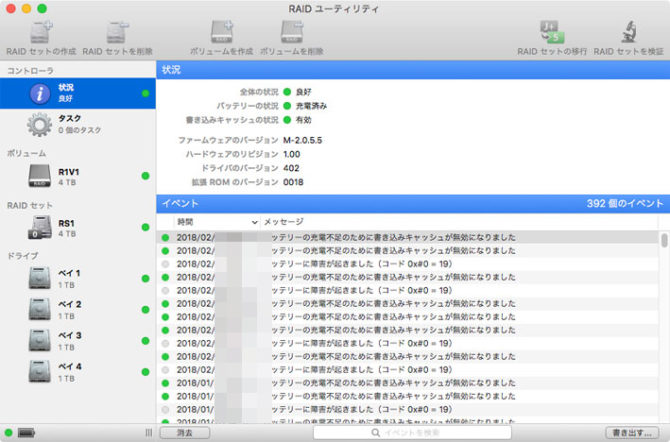このページは、SSDやHDDなどのストレージについて、体系的に分類や用語の解説、選び方などを解説してまとめている。
HDDとは何? SSHDって何?
ハードディスクとは、大容量記憶装置の一つで、ガラスの円盤を高速回転させて磁気データを読み書きする機械。
ちなみに、ハードディスクより昔は、ペラペラの樹脂の円盤「フロッピーディスク」に磁気データを読み書きしていた。ガラスの固い円盤なので「ハードディスク」。
ハード ディスク ドライブ「Hard Disk Drive」のことで、略してHDD(えいちでぃでぃ)と呼ぶ。HDDを「ハードディスク」と言っても「ハード」と略しては言わない。
ハードディスクドライブのサイズ
現行2種類あって
- 3.5インチ:デスクトップパソコンに使う
- 2.5インチ:ノートパソコンに入れる小さいサイズ
がある。iPodなどに入っていた「1インチ、1.8インチのHDD」は、今は作られていない。
ハードディスクドライブの種類
データを書き込む先が、
- ガラスの円盤(プラッタ)
- フラッシュメモリー
の違い。
- HDD(えいちでぃでぃ):ガラスの円盤をモータで回す
- SSD(えすえすでぃ):フラッシュメモリーチップだけ
- SSHD(えすえすえいちでぃ):HDDにフラッシュメモリーをつけたHDDとSSDのハイブリッド
がある。
HDD(エッチディディ)
HDDは、昔ながらのガラスの円盤をモータで回すので、音がする、消費電力が大きくて発熱する欠点があります。その代わりに安価で大容量にできる。(hdd)
HDDの例

SSD(えすえすでぃ)
SSDは、電源を落としてもデータが消えない(不揮発性)の「フラッシュメモリー」だけを使う。
種類は、3種類ある。

- 2.5インチ SSD:SATA
- M.2スロット カード型:SATA
- M.2スロット カード型:NVMe(PCI-E)
大容量にするには、チップを大量に使うので値段が高い。その代わり、モーターがないので消費電力も少なく、音もせず、熱もHDDよりは少ない。
SSDにはシークタイムがないので、HDDと比べて、ランダム読み出し、書き込み速度が圧倒的に速い。大量の小さいファイルを読み込むOSが入った起動ディスクに向いている。
フラッシュメモリーの最大の欠点は、書き込み回数に寿命があること。
ただし、3〜5年で買い換えや交換をするのであれば、SSDの寿命は気にしなくてよい。(ssd)
NANDフラッシュメモリー の SLC、MLC、TLC、QLC って何?
実際にデータを蓄えておく部分(cell)のデータ保存の容量のこと。
フラッシュメモリーは、セル(cell、細胞)と呼ばれる小さな箱に磁石の玉を動かしてデータを保存する。一つのセルに磁石の玉が一個なので、ONとOFFの1ビットが基本だ。(そろばんの五の珠をイメージしてね)
この一つ一つのセルをたくさんつないだ板を大きくしていけば、容量が大きくなる。しかし、セル一つの大きさは、これ以上小さくできないので、大容量にするためには、セルをびっしり並べた板をどんどん積み重ねた巨大な塊になっていく。

そこで、一つのセルにデータを2つ以上入れて保存する技術が開発された。
- SLC(Single Level Cell):1bit
- MLC(Multi Level Cell):2bit
- TLC(Triple Level Cell):3bit → 今これが主流
- QLC(Quad Level Cell):4bit
と、セル一個あたりの保存できるデータが増える。「セルの中は物理的な磁石の玉」なので、機械的に故障するリスクも大きくなる。
たくさんのデータを保存すれば、そのセルがダメになったときの失うデータも大きくなる。
つまり、信頼性と寿命は、磁石一個を一つのオンオフで使うSLCが一番よくて、MLC、TLC、QLCの順に信頼性と寿命が落ちてしまう。
それでも、製造コストが、その分安くなるから、痛し痒しだ。
2017年頃は、TLCのフラッシュメモリーを使ったSSDが安価に販売されて、起動ディスクとして使われるようになった。(lc)
SSHD(エスエスエイチディ)、ハイブリッドHDD
HDD+SSD=SSHD(ハイブリッドHDD)。
SSHDは、HDDに小さいSSDをくっつけて、頻繁に読み書きするデータをSSD側から読み出すことで、応答性(レスポンス)を良くしようとしたもの。
SSDとHDDのいいとこ取りを狙っているが、製造が難しく種類も少なくて価格と容量を考えるとコスパ的に微妙だ。SSD部に寿命がきて使えなくなっていってもHDD部だけで動くように設計されていれば良いのだが、それは謎。(sshd)
-

-
内蔵用2.5インチHDD シーゲート FireCuda 2.5 ST2000LX001を買ったのでレビュー。
シーゲイトの 2.5インチ ハードディスク 2TBのSSHD、FireCuda(ST2000LX001)をPS4 Pro用に買いました。 HDDやSSDについての解説は、別ページにまとめました。 20 ...
続きを見る
HDD、SSDに関する用語集
IOPS(Input Output Per Second)
一秒あたりの入出力回数。標準的なSSDで、80〜100K IOPSになる。
m.2(エム ドット ツー)

元々は、パソコンの内部拡張用スロットとして開発された規格。
SSD(ソリッドステートドライブ)の取り付けコネクターの形式として普及してきた。
接続形式は、
- SATA:600MB/秒
- NVMe(PCI-Express):2〜4GB/秒
NVMe形式は内蔵RAM並の転送速度を持つ。
マザーボードにも、m.2用のスロットが搭載されているものが増えている。

CPUソケット近く、PCI-Eスロット側に、m.2用のスロットがある。(m2)
NVMe規格
高速なデータ通信規格「NVMe」と高速に読み書きできるコントローラのチップセット。個々に遅いフラッシュメモリーを複数同時に読み書きすることで、見かけ上の読み書きできる速度を上げている。
カードの大きさは3つ

基板の幅は22mmで、メモリー搭載量で、8、6cmなどがある
- m.2 2280:22×80mm
- m.2 2260:22×60mm
- m.2 2242:22×42mm
フォーマット(初期化、消去)
パソコンの基本ソフト(オペレーティングシステム、OS)が読み書きできるように、記憶メディアに読み書きできる場所(領域)を確保するための設定のこと。
オペレーティングシステム(OS)で、フォーマット(初期化、消去)形式が違う。
- フォーマット:Windows で主に使う
- initialize(初期化):Macで主に使う
と言う。(format)
OSによって、形式が違う。詳しく解説したページは、こちら。
FAT、ExFAT
コンピューターが一般の人でも買えるようになった30年ほど前、マイクロソフトのオペレーティングシステムMS-DOSで使われていたフォーマット形式が、FAT32。
その後、”4GB以上のデータが書き込めない”問題を解決するために、拡張型のFAT形式「exFAT」ができた。
今でも、Android(Linux)、Windows 10、macOSで使える。(fat)
NTFS
マイクロソフトのWindows で使われるフォーマット。やり方はこちらで解説。
NTFSでフォーマットされたHDDを、macOSでは読むことができますが、書き込むことができない。(ntfs)
HFS、HFS+、APFS
Apple Computer社が提唱した パーソナルコンピュータ(Macintosh)で採用されたフォーマット形式が、HFS。
あれから30年、拡張型のHFS+となり、iPhoneやiPadで使われるフォーマット形式「APFS」が使われるようになった。
今のmacOSでは、initialize(フォーマット)のことを「消去」と日本語に訳している。
HFS、HFS+、APFSでフォーマットされたHDDやUSBメモリーは、Windows で読めまない。読めるようにするためのアプリケーションドライバーを買ってきて入れる必要がある。(hfs)
揮発性メモリー(きはつせいめもりー)
RAM(Random Access Memory)といって、高速にデータを読み書きできるかわりに、電源がきれるとそのデータが消えるものを言う。
不揮発性メモリー(ふきはつせいめもりー)
電源を切っても、データがそのまま保管されているメモリーのことを言う。
ROM(Read Only Memory)は、あらかじめ書き込まれたデータを読むだけのメモリー。
フラシュメモリーも電源を切ってもデータは保持されています。これは読み書きができる。NANDフラッシュメモリーといって、SSDのデータを蓄える重要な部品になっている。
シームタイム
ハードディスクは、円板状のガラスの板にデータを磁気情報として記録している。
欲しいデータの磁気情報の書き込まれているところを読みに行ったり、空いているところに磁気情報を書きこんだりするために磁気ヘッドを移動する時間のことをシークタイムと言う。
単位はm秒。
ちなみに、SSDは、フラッシュメモリーのため物理的に動くものがないのでシームタイムはない。(seek)
磁気ヘッド
磁気情報を読み書きするための部分です。カセットテープを使ったことがあれば、磁気ヘッドがどんなものかわかるはず。
HDDの磁気ヘッドは、超高速回転するガラス円板状をわずかに浮いて移動している。(ジェット戦闘機がテニスボール一個分の高度で地上を這うように飛んでいるイメージ)そのため、強い衝撃を受けるとヘッドがガラス円盤にぶつかり、データ記録の磁気層を壊してしまう。これが、HDDが振動に弱い理由だ。
シリアルATA(SATA)
Serial Advanced Technology Attachmentの略で、高速にデータ通信をするインターフェイスの規格の一つ。
シリアルATAは、第三世代の SATA IIIで、600MB/秒の転送速度をサポートする。(sata)
シーケンシャル読み出し/書き込み速度
シーケンシャルとは、巨大なデータを順々に書き込んだり、読み込んだりする作業のこと。
「シーケンシャル」と相対するのは、「ランダムアクセス」。
単位は、MB/秒です。
- 標準的なSSD:読み出しが550MB/秒、書き込みが500MB/秒
- 標準的なHDD:読み出しが、110〜150MB/秒、書き込みが90〜130MB/秒
で、動画の録画などでシーケンシャルの書き込み速度が必要になる。(sequ)
ストレージ(storage)
パソコンでは、電源を落としても記録が消えないデータ保存装置のことです。おもに、HDD、SSD、USBメモリー、等がある。(storage)
MTTF
平均故障時間の略。「その時間以内に壊れる」意味で、耐用年数ではない。
「MTTF 100万時間」と表示があれば、「114年間使えば必ず壊れるよ」なので、あまり意味のない数値だ。
パーティション
仕切りのことです。時代とともに、HDDも大容量化して、いくつかに仕切って使うようになった。
そのHDDの領域を自分の好みで、仕切って使う事をパティションを切ると言う。(pt)
プラッタ
磁気データを記録するガラスの円盤のこと。
このガラスの円盤を何枚も重ねて、磁気ヘッドをその枚数だけつけて、同時に動かすことで読み書きを速くする技術を各メーカーが競ったこともあった。
パソコン通信〜インターネット黎明時代、「プラッタが〜」なんて、自作PCを始めたばかりのニワカが「シッタカ」をするのに好都合のワードだった。(platter)
ランダム読み出し速度 / 書き込み速度
シーケンシャルと違って、異なるデータをあちこちに乱数的に読み書きするときの速度のこと。
HDDは、磁気ヘッドを動かしてデータをガラス円盤プラッタの位置へ読み込みに行くためにかかる時間「シークタイム」がある。SSDには、シークタイムがないので速い。
単位は、「IOPS」。読み出しで最大98K IOPS、書き込みで最大80K IOPS など、スペック表に載っている。(random)
RAIDシステム(レイド システム)
高速に読み書きできるSSDがなかった時代に、複数のHDDをつないで、データを同時に読み書きすることで、データを高速に読み書きしようとした仕組み。
HDDのバックアップを取る形式で、いくつか形式がある。(raid)
RAID 0(レイドゼロ):ストライピング
2台以上のHDD(やSSD)に、データを分散して読み書きする方法で、ストライピングと呼ぶ。
2台以上のHDDの容量が加算されるので、1TB×4台なら、4TBの一つのRAIDなHDDとしてパソコン側が認識する。
RAID形式の中では、最速なかわりに、どれか1台でもHDDが故障すると、一緒にまとめられた全体のデータ全てを失う。
ちなみに、私は、Mac Pro(2008)のApple RAID Cardで東芝の1TBのHDDを4台RAID 0で使ってる。

RAID 1 (レイド ワン、いち):ミラーリング
二台以上のHDD(やSSD)に同時に同じデータを同じように書き込む方法で、ミラーリングと呼ぶ。同時に、二つ以上のHDDに複製を作っている状態なので、1TB×2台で、パソコン側からは、半分の1TBの容量として認識する。
2台のHDDでミラーリングにして、つねにバックアップをとるような形で使う。
HDDのうち、どちらかが故障しても動作し続ける。
RAID 5(レイド ファイブ、ご)
3台以上のHDD(やSSD)を使って、一つ一つのデータにデータ保護のための符号「パリティビット」を付けて、バックアップを別に保存する方法。一台故障しても、速度はおちるもののそのまま使い続けることができる。
1TB×4台で、3TB分の容量になる。
MacBook Proにつないでいる外付けのHDD。HDMIキャプチャーシステムのために導入した。フルHDの動画を非圧縮で録り込むためには、書き込みで250MB/秒が確実にでなければならないので、RAIDシステムのstorageが不可欠。
非圧縮のフルHD(1080p/60fps)の動画のデータは、1時間で1.35TB。
RAID 6(レイド シックス、ろく)
4台以上のHDD(やSSD)で、「パリティビット」を二つ作って、ぞれぞれ分散して保存する方法。RAID 5よりも、HDDの障害に強くて、同時に2台のHDDが故障しても動作を続けられる。
1TB×4台のHDDで、2TB分の容量しかパソコンで認識できない。
リビルド
RAIDシステムで使われる用語。
故障したHDDを新品のHDDに交換する時、RAIDシステムが認識して使えるようにするために、RAIDシステムが再構築する作業の事を言う。
最近のRAIDシステムは、ホットスワップに対応していてリビルドは自動なので、RAIDシステムを止める必要はない。
キャッシュ
頻繁に使う、直近のやりとりしたデータを半導体メモリー(RAM)に記憶しておいて、いちいちHDDの円盤上のデータを読みに行かなくても済むようにして、読み書きを高速化する技術のこと。
MB(メガバイト)が単位で、64MBくらいが一般的です。大きければ大きいほど速くなるものではないし、大きすぎると電源が突然落ちるなどの問題が起きた時に、データが破壊される危険が大きくなる。(cache)
ホットスワップ
電源が入ったままでも、HDDが交換できる仕組みのこと。
昔は、パソコンやHDDボックスの電源を落としてから、HDDを取り外して、付け替えていた。ホットスワップ対応なら、HDDの交換にいちいち電源をオフにしなくても良いので手間がかからない。(hotswap)
DNLA
Digital Living Network Allianceの略。家庭内でテレビ、AV機器やPC、タブレットなどで、映像や音楽をネットワークで楽しめるようにするための規格団体のこと。
DNLAの規格そのものの意味で使われることが多くて、「DNLA対応のコンテンツを、DLNA対応のアプリで見られます」なんていうフレーズをよく目にするよね。
流体軸うけ
ガラスの円盤を回すモーターの軸に鉄の玉のベアリングではなくて、油を使って浮かせる技術です。鉄の玉が直接ふれあうのではないので、摩擦抵抗が少ない上に消耗がない。
今のHDDは、これが採用されている。
rpm(アールピーエム)
プラッタの一分当たり回転数のこと。
7200rpm、5400rpm、4200rpmなどがある。7200rpmは、読み書きが速いかわりに、消費電力が大きく、発熱もするのでノートパソコンへの内蔵HDDとしては向いていない。
HDDの容量の大きさと選び方、考え方
HDDとSSDの良いところと悪いところ
ざっくりと表にまとめた。
| HDD | SSD | SSHD | |
| 価格 | 安い | 高い | 微妙 |
| 読み書き速度 | そこそこ | メッチャ速い | 微妙 |
| 容量 | 大きい | 小さい | 選べない |
| 消費電力 | 大きい | 少ない | 大きい |
| 発熱 | 熱い | ぬるい | 熱い |
| 重さ | 重い | 軽い | 重い |
| 音 | そこそこ | 音がしない | そこそこ |
| サイズ | 従来通り | 2.5インチとm.2 | 主に2.5インチ |
SSDの価格が思ったほど下がらないので、起動ディスクだけはSSDにして、データードライブは、HDDにする人がほとんどだ。
ここ最近は、さらに割高だけど、高速にアクセスできる拡張スロット「 m.2」に差し込むSSDが人気だ。私も、対応のマザーボードは買っているが、m.2 のSSDが高すぎて買えないので、あまり使えていない。
起動ディスクのサイズは、500GB〜1TB
パソコンのオペレーティングシステム(OS)「Windows 10、macOS」を入れているHDDやSSDの容量は、1TBが多い。
とくに、SSDの場合、価格的に500GBで我慢していた。
2021年頃から、1TBのHDDが高くなり、代わりに 1TBのSSDが1万円を切ってきたので 切り替えている。
データ保存用は、6TBか8TBのHDD
1万円以下で、1TB当たりの価格が一番安い物を買う。
テレビ録画のデータなどが増え続けるので、2ヶ月に1本ペースでHDDを買っている。
万が一全部クラッシュしても、2TBと4TBだと、失うデータ量が倍になる。だが、割安な6TBに。
2023年、円安で値上がりして困っている。
-

-
HDDスタンド(外付けのハードディスク)の 選び方 と おすすめを紹介
パソコンのデータのバックアップを何にとれば良いのか?とよく質問を受けます。 パソコンにつないでデータを保存する外付けの記憶装置の中でも、 外付けのハードディスク「HDDスタンド」についてまとめ ました ...
2023年12月で、1.2万円前後の6TBか 1.6万円の8TBを買っている。
HDDの主なメーカー
昔は、日本の日立や東芝が有名だったが、採算が取れずに外国メーカーに統廃合されて消滅した。
- Seagate(シーゲート)
- WESTERN DIGITAL(ウエスタンデジタル)
SSDの主なメーカー
フラッシュメモリーのメーカーが主なメーカーになる。
- サムスン(韓国)
- 東芝 → 売却され
他の、いろんなメーカは、フラッシュメモリーを組み込むだけのOEMでブランドになっている。
- WESTERN DIGITAL(ウエスタンデジタル)・SanDisk(サンディスク)・東芝
- Micron Technology(マイクロン)
- Transcend(トランセンド)
- ADATA
- サムスン
- Kingston(キングストン)
- PLEXTOR(プレクスター)
- Crucial(クルーシャル)、マイクロン
等がある。
どれが良いか? は、Amazonの人気ランキングでチェックしてみよう。MLC→TLC→QLCと日進月歩で価格も安いものがでてきてる。
SSDの価格は、需給関係とドル円相場に左右されて変動が大きいので、
- 欲しい時に買う
- ドル円相場を睨みながら、欲しい価格以下になったときに買う
- 2018〜19年は、スマホの需要が減った結果、フラッシュメモリーの価格が下がっている
ようにする。
以上を踏まえて、
おすすめのSSDとHDDを紹介
HDD
2021年は、6TBがコスパが良いので私も買っている。
4TBのシーゲイトが、8千円前後、ウェスタンデジタルが、若干高い傾向がある。
2023年前半は、8TBが 1.4万円だったが、円安のため 価格が上昇中。
6TBは、9千円台まで下がったが、円安のため、2024年1月で 1.3万円。
Amazonで SeagateのHDD を見る 楽天で SeagateのHDD を見る AmazonでWestern DigitalのHDD を見る 楽天で Western DigitalのHDD を見るSSD
Samsung SSD 500GB 860EVO MZ-76E500B/EC 8千円前後

- 500GB、7m厚、内蔵2.5インチ
- NAND:TLC 、サムスン
- 保証期間:5年
日本から技術を盗んで開発を続けたフラッシュメモリーは、世界トップレベルの信頼性を持つ。
コスパが良いので、悔しいけど、つい買ってしまう。
Crucial SSD 1000GB MX500 1.1万円

- 1TB、7mm厚、内蔵2.5インチ
- NAND、マイクロン
- SATA3(SATA-600)
- 保証期間:5年
Amazonのベストセラー。コスパが良い。SATA3のPS4 Proに入れるのにも良い。
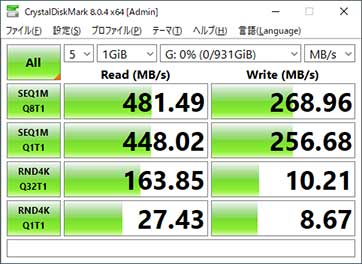
マイクロンは、アメリカのメモリーメーカーで、日本のエルピーダメモリを傘下にしている。
SanDisk 500GB SDSSDH3-500G-J25
- 500GB、2.5インチ、7mm厚
- NAND:TLC
- 保証期間:3年
人気ブランド ウエスタンデジタル(サンディスク)のSSD。
Amazonで SanDiskのSSDを見る 楽天で SanDiskのSSD を見るHDDのフォーマット方法
Windows 10 と MacでのHDDやSSDのフォーマットの仕方はこちらで解説しています。
-

-
パソコンでハードディスク、SSD、SDカードを初期化(フォーマット)する方法 macOSとWindows
パソコンでHDD(ハードディスク)、SSD(エスエスディ)、USBメモリー、SDカードの記憶媒体(ストレージ)を使えるようにする やり方をまとめた。 このページにでてくる専門用語は、こちらで解説。 W ...
まとめ
このページは、HDDやSSDなどのストレージに関する用語の解説のページです。アンカーリンクで他の記事からの用語参照のために使います。
(xyz)の項目なら
https://sundaygamer.net/ssd-hdd/#xyz とすることで、専門用語の解説のところまで飛びます。